原文:http://jingyan.baidu.com/article/380abd0a5888211d90192cd6.html
Eclipse作为开源的IDE,可以用来高效开发Java、C++、C等程序。本文介绍如何在Windows上利用MinGW和EclipseCDT部署C++开发环境,Eclipse可以全新安装,或者直接使用已安装的Eclipse或MyEclipse。
安装Eclipse CDT。在下载页面中提供了三种方式,如下图。
如果未安装Eclipse或MyEclipse,可点击第一个链接下载“Eclipse C/C++ IDE for Juno SR2”,Eclipse的运行需要先安装JRE运行环境。全新安装Eclispe的童鞋可以跳到步骤2了。
已安装Eclipse的话,可以通过菜单Help->Install New Software,安装CDT插件。建议下载离线安装文件,进行离线安装,如下第二张图。
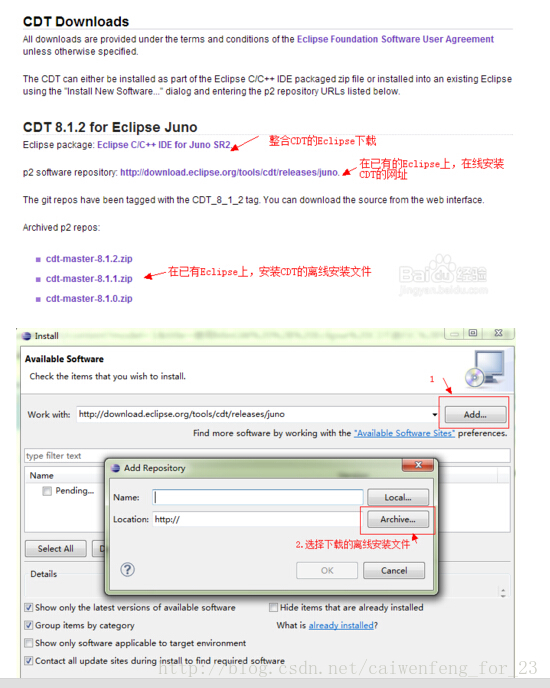
安装和配置MinGW
首先下载MinGW的安装程序,可能要科学上网。
运行安装程序,一路Next,在“SeLect Components”界面,选择C Compiler、C++ Compiler、MSYS Basic System和 MinGW Developer Toolkit。
接下来在系统环境变量PATH中添加MinGW的路径,具体为在“我的电脑”右击,点击“属性”,点击左侧的“高级系统设置”。在“系统属性”对话框内,选择顶部的“高级”页,然后点击“环境变量”。
在Path变量的顶部添加类似如下路径 C:\MinGW\bin;C:\MinGW\msys\1.0\bin;
具体的路径要根据你的MinGW安装位置决定。
同时,将C:\MinGW\bin下的文件“mingw32-make.exe”改名成“make.exe”,便于Eclipse直接调用此进行编译。
使用Eclipse创建C++工程
打开Eclipse,选择菜单File->New->ProjectFile,选择C++ Project,点击Next。
可以选择“Hello World C++ Project”,右侧的Toolchain必须选择MinGW GCC,点Finish即可创建一个C++的hello word了。
然后在Eclipse左侧的Project Explorer中,右击刚创建的project,点击Build,即可编译。Build完成后,右击刚才的project,Run->Run as Local C/C++ Application 即可运行。


可能的问题
如果Run时出现“launch failed.binary not found”的错误,请先确保项目已经Build过了。如果还是出现这个提示,可以进行如下设置,然后重新创建项目。
在Eclipse中点击菜单Window->Preferences->C/C++->New CDT Project Wizard->Preferred Toolchains,左侧的Project Type选择Executable中的一个,在右侧的Toolchains选择 MinGW GCC,点击make toolchain(s) preferred保存即可。
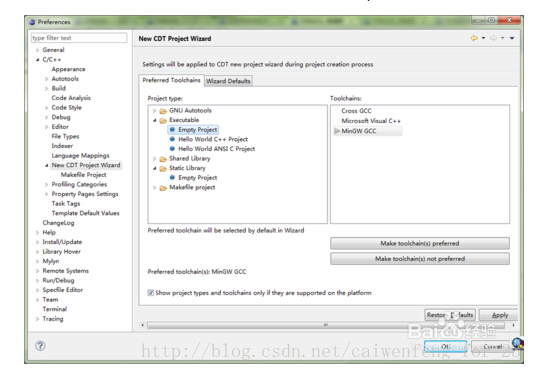





















 937
937

 被折叠的 条评论
为什么被折叠?
被折叠的 条评论
为什么被折叠?








